【linux安装redis详解】小白如何安装部署redis,linux安装部署只需5步骤(图文结合,亲测有效)
【写在前面】前端时间接触了一下redis,也是迫于页面查询响应太慢,没办法听说redis这个可持久化内存数据库,于是乎便想着在自己的机器上安装一套,接下来就重点和大家说说怎么从小白开始摸索redis
目录
- 1、下载
- 2、安装
- 2.1 创建文件存储redis
- 2.2 安装redis的gcc依赖(因为是c语言编写的)
- 2.3 解压安装包
- 2.4 进入并执行编译
- 3、启动redis
- 3.1 修改配置文件redis.conf
- 3.1.1 备份redis.conf文件
- 3.1.2 修改编辑redis.conf文件
- 4、启动redis服务
- 4.1指定配置文件并启动
- 4.2 查看是否启动成功
- 4.3 阿里云安全组设置
- 5、核心命令行
- 5.1 停止redis
- 5.2 启动redis
- 5.3 查看redis
- 5.4 查看redis进程
- 5.5 杀掉redis进程
- 5.6 设置开机自启redis
- 5.7 重载系统服务
- 6、片尾彩蛋
1、下载
直接去官网下载,或者下载我的百度云盘的。
官网地址:https://redis.io/download/
我的分享(百度网盘):
链接:https://pan.baidu.com/s/175oa6fyhkM49XQ9N3FSNsA
提取码:hdd6
2、安装
2.1 创建文件存储redis
命令行:mkdir /usr/soft/redis
进入命令:cd /usr/soft/redis/

将下载好的安装包放在该目录下。

2.2 安装redis的gcc依赖(因为是c语言编写的)
安装依赖命令行:yum install -y gcc tcl
直接在redis目录下执行既可。
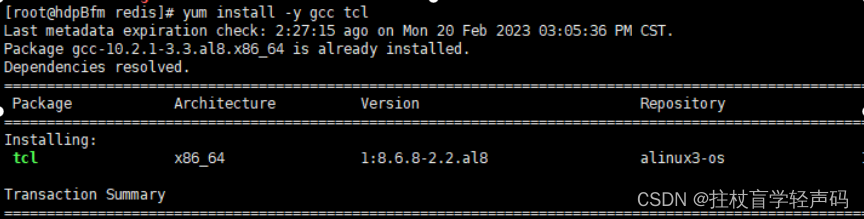
2.3 解压安装包
解压命令:tar -zxvf redis-7.0.2.tar.gz

同样也是在redis文件目录下执行。
2.4 进入并执行编译
进入命令:cd redis/redis-7.0.2/
编译命令:make && make install
编译需要一段时间(预计几分钟),反正你就放在那边让他自己执行就可以。
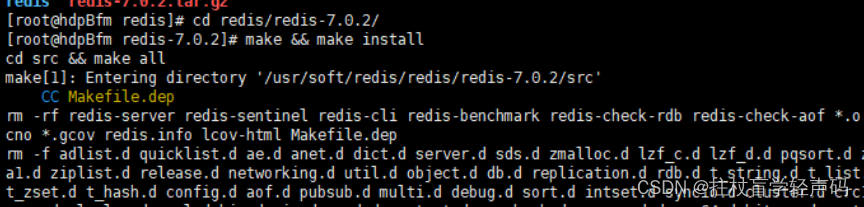
没有报错则说明安装成功了,默认安装路径一般是在/usr/local/bin目录下

该目录以及默认配置到环境变量,因此可以在任意目录下运行这些命令,其中:
redis-cli:是 redis 提供的命令行客户端
redis-server:是 redis 的服务端启动脚本
redis-sentinel:是 redis 的哨兵启动脚本
3、启动redis
它的启动命令是刚才的redis-server,但是也只是当前窗口启动,要是想永久运行的话,需要去修改配置文件
3.1 修改配置文件redis.conf
3.1.1 备份redis.conf文件
路径命令行:cd /usr/soft/redis/redis/redis-7.0.2/
里面有个redis.conf,我们修改前先做一个备份哈,以备不时之需。

备份命令行:cp redis.conf redis.conf.bck

3.1.2 修改编辑redis.conf文件
编辑命令:vim redis.conf
进入编辑:按i按键
退出并保存:按Esc后输入‘:wq’,再按Enter即可
编辑调整成如下所示:
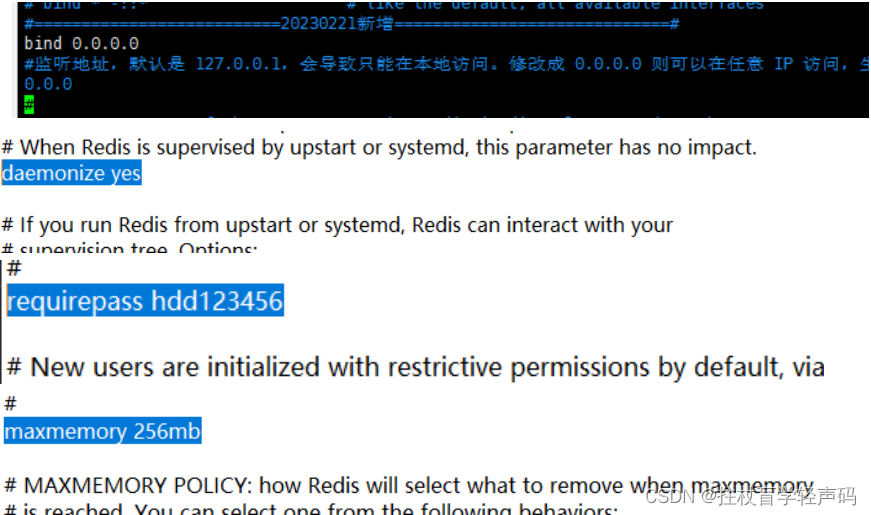
a、daemonize yes 原来是on,改成off
b、Bind 127.0.0.1 改成bind 0.0.0.0
C、requirepass 原先是注释了的,改成requirepass 123456(密码)
D、# maxmemory 也是注释了,改成maxmemory 256mb(内存)
E、logfile ""改成指定记录文件(先新建一个redis.log),然后修改成 logfile “redis.log”

因为配置文件较多,我使用了txt文本编辑器
4、启动redis服务
4.1指定配置文件并启动
指定并启动命令(在redis-7.0.2目录下):redis-server redis.conf
4.2 查看是否启动成功
查看 redis 进程:ps -ef | grep redis

发现没有成功,只是有这个,此时应该想一下是否有这个端口权限
4.3 阿里云安全组设置
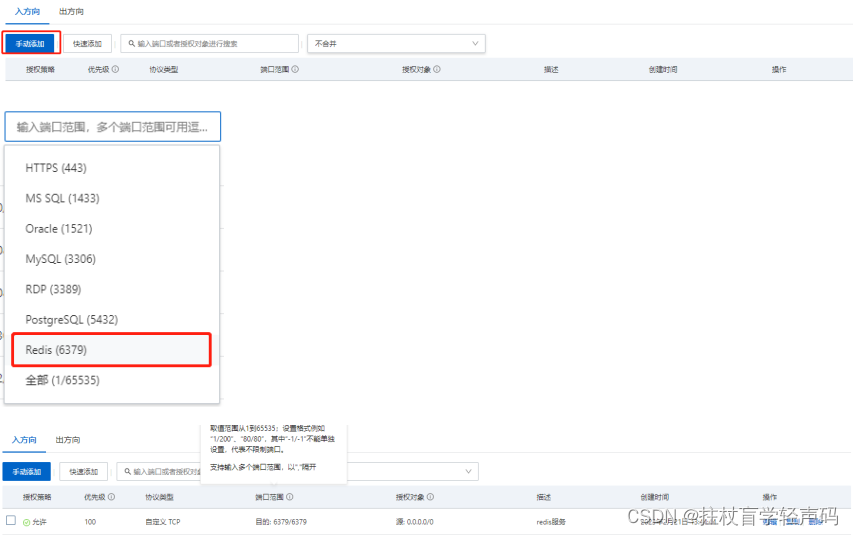
添加好了之后不需要重启服务器。再启动来看看进程
4.4 设置开机自启动
创建本地服务启动文件: vi /etc/systemd/system/redis.service
新增如下内容:
[Unit]Description=redis-server
After=network.target
After=network-online.target
Wants=network-online.target [Service]
Type=forking
ExecStart=/usr/local/bin/redis-server /usr/soft/redis/redis/redis-7.0.2/redis.conf
PrivateTmp=true[Install]
WantedBy=multi-user.target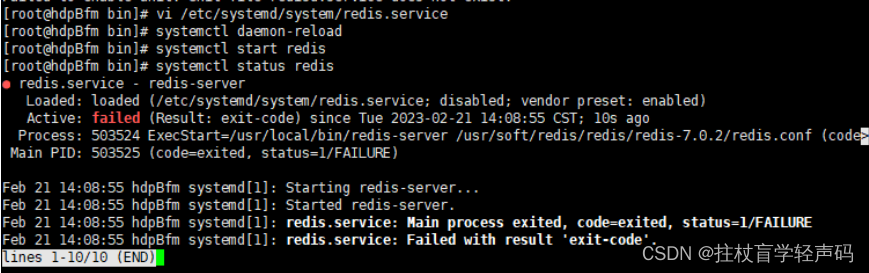
此时你可以发现,居然报错了,我是去日志里面发现了问题,原来是端口被占用了,然后我就通过下面的操作完成后成功启动了redis.
日志文件如下:
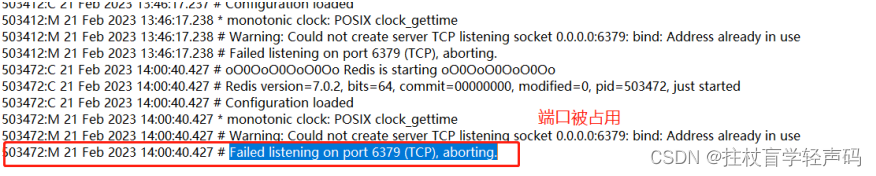
操作步骤如下:
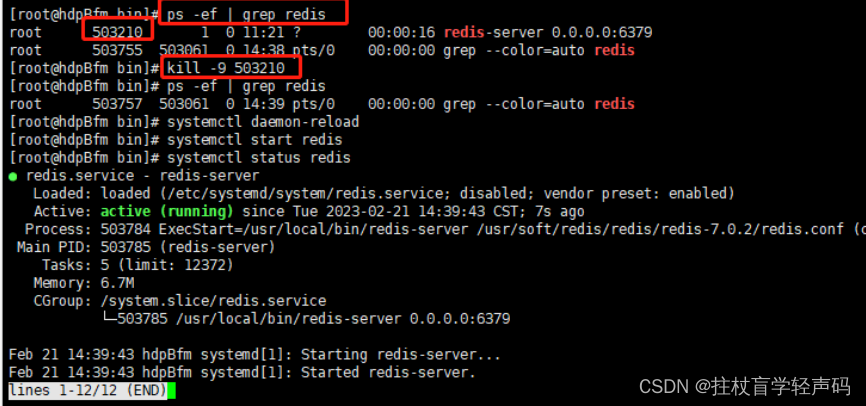
5、核心命令行
5.1 停止redis
systemctl stop redis
5.2 启动redis
systemctl start redis
5.3 查看redis
systemctl status redis
5.4 查看redis进程
ps -ef | grep redis
5.5 杀掉redis进程
kill -9 503210
其中503210进程号是你自己的机器上查看的,需要修改
5.6 设置开机自启redis
systemctl enable redis
5.7 重载系统服务
systemctl daemon-reload
6、片尾彩蛋
如果这篇文章对您有所帮助,可以支持博主上皇榜哟,皇榜入口点击此处
